
Dans le domaine des infrastructures modernes, où les services cloud et les microservices règnent en maître, la gestion et la visualisation d'architectures complexes sont plus critiques que jamais.
Il est révolu le temps de la création et de la mise à jour manuelles de diagrammes d'architecture. Avec la bibliothèque Diagrams Python, vous pouvez générer des diagrammes dynamiques basés sur du code qui évoluent parallèlement à votre infrastructure. Quelques lignes de Python suffisent pour visualiser les architectures cloud, les topologies de réseau ou les interactions de microservices. Les diagrammes garantissent que la documentation de votre système reste précise et à jour, que vous gériez des déploiements multi-cloud, des clusters Kubernetes ou des solutions sur site. C'est un moyen simple de garder votre architecture synchronisée avec votre base de code.
Dans cet article, nous explorerons les capacités de la bibliothèque de diagrammes, montrerons comment créer des conceptions de haut niveau (HLD) pour l'infrastructure cloud et automatiser le processus de création de diagrammes d'architecture.
Pour démarrer avec Diagrams, vous devez installer la bibliothèque et configurer votre environnement.
Étape 0 : Prérequis
Pour créer des diagrammes à l'aide de la bibliothèque Diagrams Python sur MacOS/Windows, vous devrez d'abord installer Graphviz. Graphviz est l'outil que la bibliothèque Diagrams utilise pour générer les représentations visuelles de votre infrastructure.
Si vous utilisez macOS, le moyen le plus simple d'installer Graphviz consiste à utiliser Homebrew :
brew install graphviz
Si vous êtes sous Windows, suivez les étapes ci-dessous
Étape 1 : Installation
brew install graphviz
Étape 2 : Votre premier diagramme
Créons un diagramme simple qui représente une architecture Web de base sur AWS.
pip install diagrams
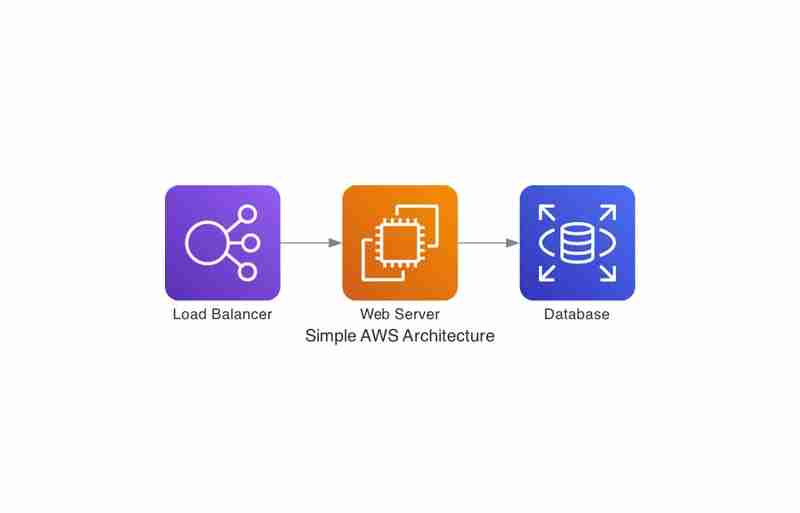
Avec ce code minimal, vous pouvez visualiser comment le trafic circule depuis l'équilibreur de charge vers le serveur Web, puis vers la base de données. C'est là toute la puissance de la bibliothèque Diagrams : elle est rapide, intuitive et hautement personnalisable. Et ce n'est qu'un début : il existe de nombreuses autres fonctionnalités et composants avancés que vous pouvez exploiter, que nous explorerons dans les sections suivantes.
Vous pouvez regrouper les composants en clusters pour représenter différents niveaux ou regroupements logiques au sein de votre architecture.
from diagrams import Diagram
from diagrams.aws.compute import EC2
from diagrams.aws.network import ELB
from diagrams.aws.database import RDS
with Diagram("Simple AWS Architecture", show=False):
lb = ELB("Load Balancer")
web = EC2("Web Server")
db = RDS("Database")
lb >> web >> db
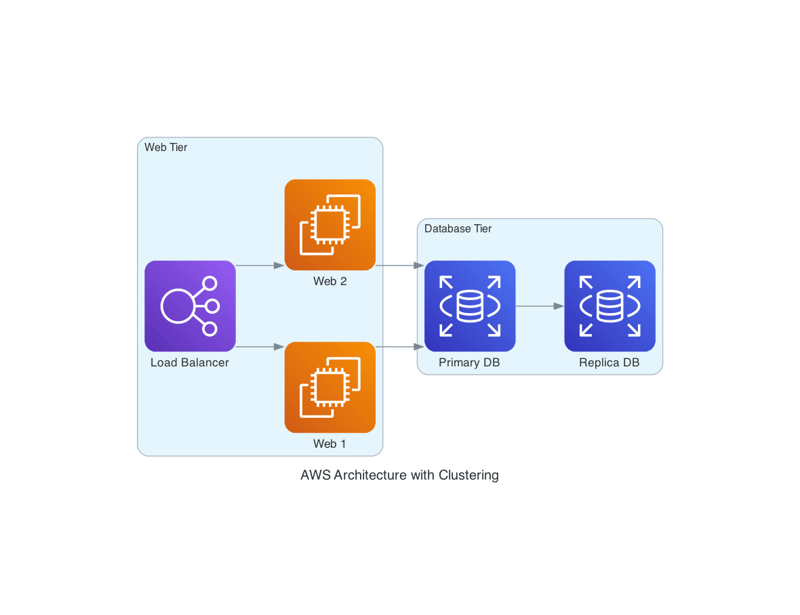
Nous utilisons Cluster() pour regrouper les serveurs Web et les bases de données, ce qui rend le diagramme plus facile à comprendre en visualisant les niveaux séparément.
Les diagrammes vous permettent d'ajouter des étiquettes personnalisées, des couleurs et même des images personnalisées pour représenter des composants spécifiques. Par exemple, si vous souhaitez représenter un service personnalisé, vous pouvez inclure des images externes locales ou même distantes.
Si vous avez une icône enregistrée localement (par exemple, un fichier custom_icon.png), vous pouvez l'utiliser pour représenter votre composant personnalisé dans le diagramme. Le code ci-dessous montre comment ajouter une icône personnalisée à partir de votre système de fichiers local.
from diagrams import Cluster, Diagram
from diagrams.aws.compute import EC2
from diagrams.aws.network import ELB
from diagrams.aws.database import RDS
with Diagram("AWS Architecture with Clustering", show=False):
with Cluster("Web Tier"):
lb = ELB("Load Balancer")
web_servers = [EC2("Web 1"), EC2("Web 2")]
with Cluster("Database Tier"):
db_primary = RDS("Primary DB")
db_replica = RDS("Replica DB")
lb >> web_servers >> db_primary
db_primary >> db_replica
./custom_icon.png est le chemin d'accès à votre fichier image local.

De même, vous pouvez utiliser une image provenant d'une source distante. Voici comment télécharger une image à partir d'une URL et l'utiliser dans votre diagramme.
Vous pouvez également utiliser des icônes personnalisées à partir d'une URL distante en donnant le chemin distant vers les fichiers.
from diagrams.custom import Custom
with Diagram("Custom Service Architecture", show=False):
custom_service = Custom("My Custom Service", "./custom_icon.png")
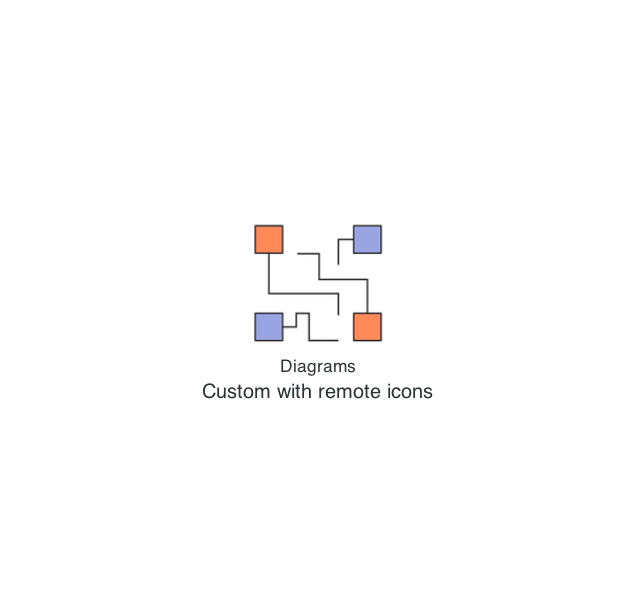
Cela permet encore plus de flexibilité dans la conception d'une architecture adaptée aux besoins de votre organisation.
Nous pouvons également utiliser une combinaison de systèmes sur site et d'infrastructure cloud. Diagrams facilite la combinaison de ces éléments en une seule vue. Vous pouvez visualiser des architectures hybrides de manière transparente.
brew install graphviz
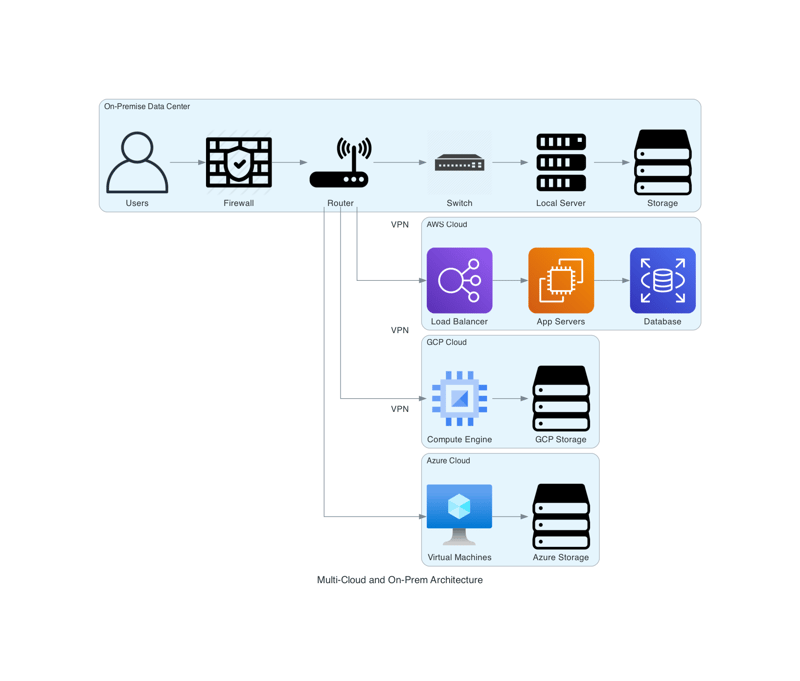
Bien que Diagrams soit un outil puissant, il existe certains défis :
La bibliothèque Diagrams Python est un outil fantastique pour automatiser la création de diagrammes d'infrastructure. En l'intégrant à vos workflows, vous pouvez générer des diagrammes d'architecture de manière dynamique à mesure que votre infrastructure évolue. Que vous documentiez votre infrastructure cloud ou illustraient des architectures de microservices complexes, Diagrams offre un moyen programmatique puissant de visualiser vos systèmes

Vous pouvez trouver le code source complet des exemples dans ce blog sur mon GitHub :
Ceci est un blog personnel. Les points de vue et opinions exprimés ici sont uniquement ceux de l’auteur et ne représentent ceux d’aucune organisation ou individu avec lequel l’auteur pourrait être associé, professionnellement ou personnellement.
Ce qui précède est le contenu détaillé de. pour plus d'informations, suivez d'autres articles connexes sur le site Web de PHP en chinois!
 Tim mobile en ligne
Tim mobile en ligne
 Comment utiliser le déverrouillage
Comment utiliser le déverrouillage
 Que signifie CX dans le cercle des devises ?
Que signifie CX dans le cercle des devises ?
 Le Bitcoin est-il légal en Chine ?
Le Bitcoin est-il légal en Chine ?
 Les données entre le système Hongmeng et le système Android peuvent-elles être interopérables ?
Les données entre le système Hongmeng et le système Android peuvent-elles être interopérables ?
 Comment définir les numéros de page dans Word
Comment définir les numéros de page dans Word
 Solution aux propriétés du dossier Win7 ne partageant pas la page à onglet
Solution aux propriétés du dossier Win7 ne partageant pas la page à onglet
 Utilisation de la fonction GAMMAINV
Utilisation de la fonction GAMMAINV
 Comment régler la tête de cigarette dans le système WIN10 cf
Comment régler la tête de cigarette dans le système WIN10 cf